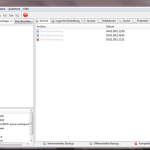
Man sollte immer ein Backup seiner wichtigen Daten machen.
Schließlich kann ein Rechner kaputt gehen. Software kann verrückt spielen, Hardware kann ausfallen oder man selber löscht aus versehen etwas Wichtiges.
Das ist ja sicher jedem bewusst, aber so ein Backup ist ja auch nervig. Jedenfalls je nach dem wie man das macht:
Die einfache Variante
Die einfachste Variante im Bezug auf die Komplexität der Einrichtung ist sicherlich das manuelle sichern wichtiger Daten auf Datenträgern. Disketten wird man zwar kaum noch haben, aber auf USB-Sticks oder -Festplatten. Oder auf CD bzw. DVD brennen.
So hat man dann immer mehr oder weniger griffbereit eine Sicherung der Daten. Allerdings ist dieses Verfahren mühsam im täglichen Betrieb. Zu schnell vergisst man mal das nervige abspeichern auf das externe Medium.
Die Syncronisierung
Die Syncronisierung mit einem externen Medium ist eine sehr einfache, aber effektive Variante Daten zu sichern. Hierbei überwacht eine Software bestimmte Verzeichnisse und syncronisiert alle darin enthaltenen Daten auf einem anderen Medium. Automatisch.
Dabei muss dieses Medium nicht unbedingt ein angeschlossenes Laufwerk sein. Die letzten vorgestellten Online-Speicherplatz-Anbieter liefern zum Beispiel gleich eine passende Software mit deren Hilfe man verschiedene Verzeichnisse automatisch auf den Online-Speicher lädt. Egal ob es sich dabei um den kostenlosen, oder den kostenpflichtigen Speicherplatz handelt.
Auch unabhängige Software (wie z.B. das gute Programm Goodsync*) ist da sehr komfortabel zu nutzen, und ermöglicht auch die Syncronisierung von Dateien zwischen verschiedenen Rechnern.
Der Nachteil ist das eine Änderung einer Datei sofort syncronisiert wird. Also ein unabsichtliches Überschreiben würde ebenfalls syncronisiert. Je nach Software sofort oder nach Zeitplan.
Aber diese Syncronisierung ist neben dem „richtigen“ Backup gerade für häufige Daten eine tolle Sache. Ich setze dies auch neben meinem normalen Backup ein.
Backup-Software
Kostenpflichtig
Dann gibt es ja auch noch Software wie die kostenpflichtige Acronis TrueImage* oder Paragon Backup & Recovery*. Hiermit sind dann Sicherungen der kompletten Festplatte möglich. Natürlich sind je nach Software auch weitere Einstellmöglichkeiten vorhanden. So richtig überzeugt haben mich diese Programme aber nicht.
Kostenlos

Hier zeigt sich, das kostenlose Software nicht schlecht sein muss. Es gibt eine große Auswahl an kostenloser Software, teilweise mit einem sehr großem Funktionsumfang. Die meisten dieser Programme speichern die gesicherten Daten übrigens in einem ZIP-Archiv komprimiert. Der Vorteil davon gegenüber einem eigenen Kompressionsverfahren liegt klar auf der Hand: Man kann mit jedem beliebigen Entpacker an die gesicherten Daten heran. Falls die Software nicht mehr funktioniert. Dies ist bei kostenpflichtigen Programmen selten.
Ein wirklich klasse Programm im Bereich der kostenlosen Software ist Backup Service Home 3. Dieses Programm ist nicht nur sehr leicht zu bedienen, es hat auch noch eine ansprechende Oberfläche. Aber eine genaue Vorstellung spare ich mir einmal, die findet man nämlich sehr ausführlich im Blog von caschy.
Für mich ist diese Software allerdings nicht gut geeignet. Da ich nebenbei auch noch Hobby-Fotograf bin habe ich hier mit den Rohdaten der Bilder sehr große Datenmengen. Und die möchte ich ja auch automatisiert gesichert haben. Die meisten Programme, auch Backup Service Home 3, bieten aber nur eine automatisierte Vollsicherung aller Daten an. Das bedeutet das (bei einer täglichen Sicherung) alle Dateien täglich auf das Backup-Medium gesichert werden. Bei solchen großen Datenmengen dauert dies aber einfach zu lange. Außerdem ist es unnötig Dateien mehrfach auf dem selben Medium zu sichern, die nie verändert wurden.
Die Lösung dazu heißt inkrementelles Backup. Hierbei wird ein komplettes Backup erstellt mit allen zu sichernden Dateien. Die anschließenden Sicherungen umfassen dann nur noch die Änderungen zu dem Vollbackup. So ist der Backup-Prozess deutlich schneller. Damit dies bei einer Rücksicherung keine Aufstand wird, sollte man so ein Vollbackup regelmäßig wiederholen. Oft im Wochen, Zweiwochen oder Monatsrhythmus.
Eine kostenlose Software, die dies unterstützt ist Areca. Diese Software richtet sich deutlich an erfahrene Benutzer. Denn einerseits ist die Oberfläche sehr spartanisch eingerichtet (aber das ist völlig ausreichend), andererseits muss man ein automatisches Starten der Sicherung durch anlegen von Skripts herstellen. Hierfür steht aber auch ein Assistent in der Oberfläche zur Verfügung. Dennoch ist dies natürlich eher was für erfahrene Benutzer, trotz der recht guten Anleitung.


Ich nutze & empfehle im kostenlosen Bereich schon seit Jahren Personal Backup (http://www.heise.de/software/download/personal_backup/) … einfach bedienbar, zuverlässig und sogar einigermaßen schnell, wenn auch für Systempartitionen eher nicht geeignet 😉
Ich hatte auch einige Zeit Acronis auf dem Rechner, um meinen Computer zu sichern. Das Ergebnis sprach durchaus für sich, alles wurde regelmäßig gesichert und toll daran ist, dass bei einem Festplatten- oder einem anderen Defekt, das gesamte System 1:1 wiederhergestellt werden kann. Einziges Problem war die Performance. Trotz Zeitplan und niedriger Priorität hat mich Acronis regelmäßig beim Arbeiten gestört. Jetzt sichere ich nicht mehr alles, sonder nur noch meine Arbeit. Wenn der Computer kaputt geht, habe ich dann zwar einen Tag lang arbeit, bis das System und die ganze Software wieder drauf sind, aber die Backups brauche nicht mehr so lange. Das Backup mache ich übrigens mit Cobian Backup, einer effektiven und kostenlosen Backupsoftware, die auch inkrementelle und differentielle Backups beherrscht.